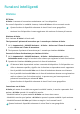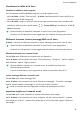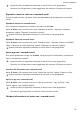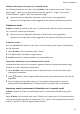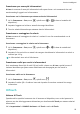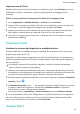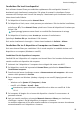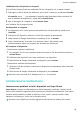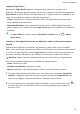MatePad Pro User Manual-(MRX-W09&AL09&W29,HarmonyOS 2_01,it)
Table Of Contents
- Manuale dell'utente
- Sommario
- Informazioni essenziali
- Gesture di base
- Tablet Clone
- Bloccare e sbloccare lo schermo
- Familiarizzarsi con la schermata Home
- Icone di notifica e di stato
- Pannello di controllo
- Schermate e registrazione schermo
- Regolare le impostazioni audio
- Multi-finestra
- Accendere e spegnere o riavviare il dispositivo
- Caarica
- Funzioni intelligenti
- HiVoice
- AI Voice
- Visualizzare le abilità di AI Voice
- Effettuare chiamate e inviare messaggi SMS con AI Voice
- Impostare sveglie con i comandi vocali
- Riprodurre musica o video con i comandi vocali
- Aprire app con i comandi vocali
- Chiedere informazioni sul meteo con i comandi vocali
- Traduzione vocale
- Impostare eventi e promemoria Calendario con i comandi vocali
- AI Lens
- HiTouch
- Proiezione facile
- Huawei Share
- Collaborazione multischemo
- HiVoice
- Fotocamera e Galleria
- Avviare Fotocamera
- Scattare foto
- Scattare foto panoramiche
- Scattare foto HDR
- Immagini in movimento
- Aggiungere sticker alle foto
- Modalità documenti
- Modalità Pro
- Registrare video
- Registrazione in slow motion
- Fotografia time-lapse
- Filtri
- Regolare le impostazioni della fotocamera
- Gestire la Galleria
- Momenti più belli
- App
- Contatti
- Telefono
- Messaggi
- MeeTime
- Calendario
- Orologio
- Blocco note
- Registratore
- App gemella
- Gestione tablet
- Tablet Clone
- Impostazioni
- Wi-Fi
- Dati mobili
- Altre connessioni
- Display e luminosità
- Suoni e vibrazioni
- Notifiche
- Biometria e password
- App
- Batteria
- Archiviazione
- Sicurezza
- Privacy
- Funzioni di accessibilità
- Utenti e account
- Aggiornamenti di sistema
- Informazioni sul tablet
Condividere le tra dispositivo e computer
Puoi utilizzare Huawei Share per condividere le tra il dispositivo e il computer Huawei.
1 Dall'angolo in alto a destra del dispositivo, scorri verso il basso per visualizzare Pannello
di controllo, tocca per espandere il pannello degli interruttori delle scorciatoie (in
base al modello del dispositivo)., quindi attiva Huawei Share.
2 Apri PC Manager sul computer e attiva Huawei Share.
Puoi trasferire le nei seguenti modi:
Dal dispositivo al computer:
1 Sul dispositivo, tocca e tieni premuto per selezionare i
le da trasferire, quindi tocca
Condividi.
2 Dall'elenco dei dispositivi, seleziona il nome del computer di destinazione.
3 Nella nestra di dialogo visualizzata sul computer, fai clic su Accetta.
4 Dopo il trasferimento, la cartella in cui vengono salvati i le trasferiti verrà
automaticamente aperta sul computer per accedervi più facilmente.
Dal computer al dispositivo:
• Trasferimento mediante condivisione
1 Sul computer, fai clic con il pulsante destro del mouse sui le da trasferire e seleziona
Huawei Share.
2 Dall'elenco dei dispositivi che si apre, seleziona il tuo dispositivo.
3 Nella
nestra di dialogo visualizzata sul dispositivo, tocca Accetta.
• Trasferimento mediante trascinamento
1 Seleziona il le da trasferire e trascinalo sul dispositivo corrispondente nella schermata
Huawei Share.
2 Nella nestra di dialogo visualizzata sul dispositivo, tocca Accetta.
Assicurati che la versione di PC Manager sia la 11.1 o successiva.
Collaborazione multischemo
Lavorare senza problemi su tutti i dispositivi con Super Device
Super Device consente la collaborazione tra diversi dispositivi, rendendo il tablet l'hub di
Vision e altri dispositivi supportati nelle vicinanze per controllarli comodamente. Puoi anche
trasferire senza problemi sul tablet le attività in corso, come i contenuti audio e video
riprodotti in streaming, a Vision con un semplice tocco.
Assicurati che il dispositivo sia stato aggiornato alla versione di sistema più recente.
Funzioni intelligenti
26